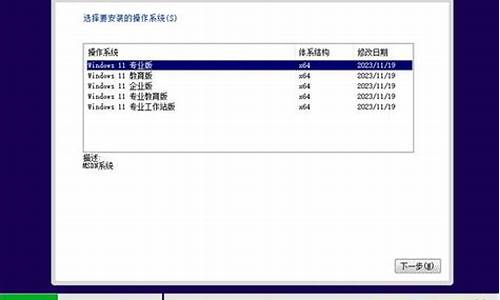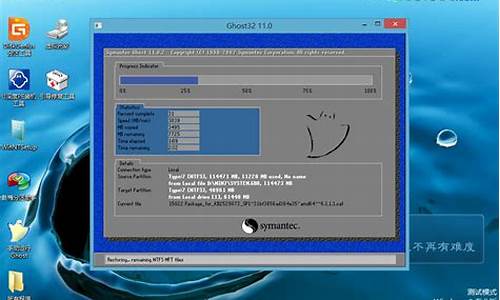台式电脑怎么重装win7-台式如何重装电脑系统win7
1.台式电脑怎样重装系统win7系统
2.台式一体机怎样安装win7系统?
3.电脑系统重装win7教程|电脑系统怎么重装win7
4.台式机怎么装win7系统|台式电脑重装win7系统图文教程
台式电脑怎样重装系统win7系统

台式电脑重装系统win7系统正确步骤:
1、首先将u盘制作成老毛桃u盘启动盘,重启电脑等待出现开机画面按下启动快捷键,选择u盘启动进入到老毛桃主菜单,选取“04老毛桃Win2003PE经典版(老机器)”选项,按下回车键确认。
2、进入win8PE系统,将会自行弹出安装工具,点击“浏览”进行选择存到u盘中win7系统镜像文件。
3、等待老毛桃pe装机工具自动加载win7系统镜像包安装文件,只需选择安装磁盘位置,然后点击“确定”按钮即可。
4、此时在弹出的提示窗口直接点击“确定”按钮。
5、随后安装工具开始工作,请耐心等待几分钟。
6、完成后会弹出重启电脑提示,点击“是(Y)”按钮即可。
7 、此时就可以拔除u盘了,重启系统开始进行安装,无需进行操作,等待安装完成即可,最终进入系统桌面前还会重启一次。
台式一体机怎样安装win7系统?
1、关闭所有杀毒软件,打开小白一键重装系统软件。
2、点击一键装机>>系统新装。
3、检测电脑硬件,我们在此可以看到一些信息,完成后点击下一步。
4、根据检测软件会推荐一款最适合电脑的系统版本,点击后面的安装此系统即可。
5、选择需要自己备份的资料,点击下一步。
6、等待系统的下载。
7、完成后小白会校验系统文件MD5值,完成后会自动重启进行系统的重装。
8、重启后出现Windows启动管理器界面,选择“windows PE 64位”进入安装。
9、下图为安装进度条,读完后部署安装。
10、电脑一体机安装系统成功,完成效果图。
电脑系统重装win7教程|电脑系统怎么重装win7
电脑系统如何重装win7?电脑系统一旦发生故障,电脑就瘫痪了,这时候一般需要重装系统。win7由于比较稳定,安装量也比较大,不过win7也经常出现很多问题,那么电脑系统怎么重装win7呢?下面小编跟大家分享电脑系统重装win7教程。
重装须知:
1、本文介绍legacy模式U盘重装win7教程,硬盘分区表是MBR
2、如果是uefi机型,打算uefi模式下安装,参考教程:uefigpt安装win764位系统教程
一、重装准备
1、8G或更大容量U盘
2、制作微pe启动盘:微pe工具箱怎么制作u盘启动盘
3、系统镜像下载:中关村ghostwin764位旗舰纯净版v2018.11
二、U盘启动设置:bios设置u盘启动方法
三、电脑系统重装win7步骤如下
1、根据准备教程制作好微pe启动U盘,然后把下载的系统win7iso直接复制到U盘中,镜像大于4G也可以放进去;
2、在需要重装win7的电脑上插入微pe工具箱,重启过程中不停按F12或F11或Esc等启动快捷键调出启动菜单,选择识别到的U盘选项,一般是带有USB的选项,或者是U盘的品牌名称,比如Toshiba、Sandisk或者GenericFlashDisk。如果同时出现两个U盘项,选择不带uefi的项,表示在legacy模式下安装,选择之后按回车键;
3、进入到pe系统,如果不需要全盘重新分区,直接执行第6步,如果打算重新分盘,双击桌面上的分区工具DiskGenius,右键HD0整个硬盘,选择快速分区;
4、默认是MBR分区表类型,设置分区数目、分区大小,卷标为系统的表示系统盘(C盘),建议50G以上,如果是固态硬盘,勾选对齐分区到此扇区数的整数倍,默认2048即可4k对齐,选择4096也可以,最后点击确定;
5、执行硬盘重新分区过程,等待一会儿即可,分区之后,如图所示,如果盘符错乱,右键选择更改驱动器路径,自行修改;
6、完成分区之后,打开此电脑—微pe工具箱,右键win7iso镜像,选择装载,如果没有装载,则右键—打开方式—管理器打开;
7、win10pe支持直接打开iso格式的镜像,如图所示,运行绿色图标双击安装系统;
8、选择还原分区,GHOWIMISO映像路径自动提取到gho文件,安装位置是通常是C盘,建议看仔细点,可能不是显示C盘,可以根据卷标或总大小来判断,最后点击确定;
9、弹出提示框,勾选完成后重启和引导修复,点击是;
10、在这个界面中,执行win7系统安装部署到C盘的过程,等待进度条;
11、操作完成后自动重启,重启时拔出U盘,进入这个界面,执行win7系统组件、驱动安装、系统配置和激活过程;
12、之后还会再重启一次,为首次使用计算机做准备,最后重启进入系统桌面,重装win7过程完成。
电脑系统重装步骤win7就是这样子,通过上面的步骤操作之后,就可以完成对win7系统的重装。
台式机怎么装win7系统|台式电脑重装win7系统图文教程
win7系统具备更华丽的界面以及更强大的功能,用户在安装系统时更青睐win7系统,但是有些用户买了台式电脑后不清楚怎么装win7系统,接下来小编跟大家分享台式机安装win7系统的教程,无论是安装win7还是重装win7,该方法都适用。
相关教程:怎么从硬盘安装win7系统
一、安装准备
1、台式电脑,做好重要文件的备份
2、4G大小的U盘,制作U盘PE启动盘
3、操作系统:win764位系统下载
4、BIOS设置:从U盘启动方法
二、台式机装win7步骤如下
1、按照上述提供的教程把U盘做成启动U盘;
2、将win7镜像GHO文件拷贝到U盘下;
3、插入U盘,重启按F12/F11/Esc等启动热键,选择USB选项从U盘启动;
4、进入U盘主菜单,运行1或2进入PE系统;
5、双击PE一键装机工具,安装图示进行设置,选择C盘,点击确定;
6、跳出警告窗口,点击是立即重新启动,开始安装;
7、接着重启进入第二阶段的安装过程,此时可以拔出U盘;
8、安装完成后,启动进入win7系统。
到这边,台式电脑安装或重装win7系统的教程就介绍完了,不管是给新电脑装系统还是对系统进行重装,都可以使用这个方法。
声明:本站所有文章资源内容,如无特殊说明或标注,均为采集网络资源。如若本站内容侵犯了原著者的合法权益,可联系本站删除。